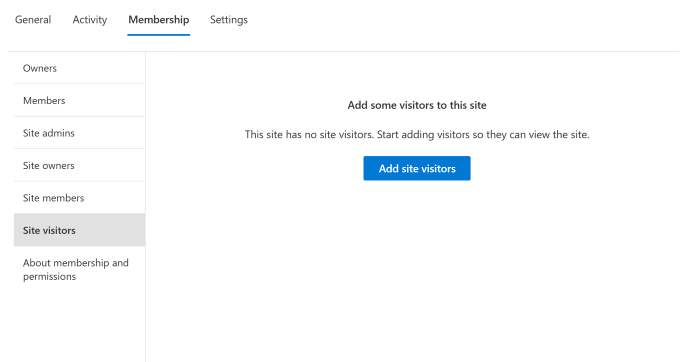管理網站管理員
本文說明 Microsoft 365 中的 SharePoint 系統管理員 和 更新 版本如何新增和移除 (先前稱為「網站集合管理員」的 網站 管理員 ) 。 如果您是通訊網站的擁有者,或屬於Microsoft 365 群組的網站,請參閱 管理 SharePoint 網站設定 ,以取得授與用戶網站存取權的相關信息。 如果您是傳統網站的系統管理員,請參閱 管理 SharePoint 網站設定。
注意事項
如果您是全域管理員,而且想要在 Microsoft 365 中為其他使用者指派 SharePoint 系統管理員角色的相關信息,請參閱 指派系統管理員許可權。Microsoft建議您使用許可權最少的角色。 使用較低許可權的帳戶有助於改善組織的安全性。 全域系統管理員是高度特殊權限角色,應僅在無法使用現有角色的緊急案例下使用。
在新的 SharePoint 系統管理中心新增或移除網站系統管理員
藉由使用新的 SharePoint 系統管理中心,您可以變更使用新小組網站和通訊網站範本之網站的擁有者。 您也可以在 Microsoft 365 系統管理中心 中新增和移除群組成員。 如需詳細資訊,請 參閱從Microsoft 365 群組新增或移除成員。
前往SharePoint 系統管理中心的 [使用中網站],並以具備貴組織之系統管理員權限的帳戶登入。
注意事項
如果您使用由 21Vianet (中國) 提供的 Office 365,請登入 Microsoft 365 系統管理中心,然後瀏覽至 SharePoint 系統管理中心,並開啟 [使用中網站] 頁面。
從左欄中選取網站。
選取命令列上的 [ 成員資格 ] 以開啟詳細資料面板。 針對群組連線的小組網站,您可以新增和移除群組擁有者和其他網站管理員。 對於其他網站,您可以新增和移除網站管理員,並變更主要系統管理員。請注意,如果您將某人移除為主要系統管理員,他們仍會列為其他系統管理員。如需每個角色的相關信息,請 參閱關於網站許可權。
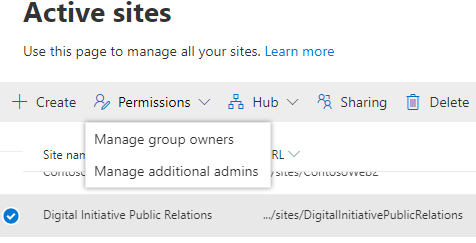
在詳細數據面板中,您可以新增或移除擁有者、成員、網站管理員、網站擁有者、網站成員和網站訪客。